
книги / Компьютерная графика.-1
.pdfМинистерство общего и профессионального образования РФ
Пермский государственный технический университет Кафедра «Машины и аппараты производственных процессов»
И. Г. Ложкин
КОМПЬЮТЕРНАЯ ГРАФИКА
Лабораторный практикум
Перм ь 1997
У Д К 7 4 4 : 6 2 1 ( 0 7 )
Д71
КОМПЬЮТЕРНАЯ ГРАФИКА: Лабораторный практикум
II.Г. Ложкин: Перм. гос. техн. ун-т. Пермь. 1997.
8-1 с.
Практикум содержит указания к проведению 8 лабораторных ра бот по системе инженерной графики Аи1оСАО.
Предназначен для студентов специальности 170500 "Машины и аппараты химических производств и предприятий строительных ма териалов". может быть полезным для студентов других специально стей.
Ил. 49.
Рецензенты: д-р техн. наук, проф. В. С. Москвин; канд. техн. наук, доц. А. Г. Шумихин
©Пермский государственный технический университет, 1997
3
ВВЕДЕНИЕ
Государственный образовательный стандарт специальности
170500 -Машины и аппараты химических производств и предприятий строительных материаловпредусматривает изучение элементов ма
шинной графики в дисциплине Компьютерная графика--. К ним отне сены основные команды одной из программных графических систем
и выполнение чертежей деталей и сборочных единиц в данной сис теме.
Одним из мощных средств автоматизации графических работ яв ляется графический пакет Аи1оСАБ. С помощью его можно выпол нить практически любые виды графических работ. При этом обеспе чиваются высокая скорость, простота создания рисунка и его моди фикации. АиЬоСАБ позволяет логически связывать фрагменты рисун ка, размещать их на отдельных слоях и группировать в составные объекты. Таким образом можно автоматизировать процесс создания эскизного и технического проекта, а также рабочей документации.
Пакет АЩоСАБ позволяет также проектировать сложные
3-мерные поверхности, проводить объемное твердотельное моделиро вание многокомпонентных сборок. Средства визуализации дают воз можность реально представить будущее изделие без предварительно го создания какого-либо макета.
Настоящий практикум является пособием для студентов при са мостоятельной подготовке и проведении лабораторных работ на пер сональном компьютере.
Каждая лабораторная работа содержит краткую теоретическую часть, порядок выполнения работы и заканчивается выполнением графического задания. Лабораторные работы должны выполняться после изучения соответствующей теоретической части курса.
Б оснооу лабораторного практикума положен принцип движения от простого к сложному и принцип последовательности. Без хороше го освоения наиболее простых первых работ будет сложно выпол нить последующие.
4 |
Компьютерная графика |
Лабораторная работа №1 ИЗУЧЕНИЕ СТРУКТУРЫ ПАКЕТА АиЮСАй, СПОСОБОВ
ЗАДАНИЯ КОМАНД УПРАВЛЕНИЯ ГРАФИЧЕСКИМ ИЗОБРАЖЕНИЕМ В БАЗОВОЙ КОНФИГУРАЦИИ СИСТЕМЫ
„и.4 Цель работы: ознакомление с составом и структурой графиче ского пакета АиюСАО, с правилами управления графическим изображением и способами задания команд Аи1оСАБ.
1.1. Краткие теоретические сведения
Для открытия графического пакета Аи1оСАБ необходимо запус тить файл а12.Ъа(. Вид пакета после загрузки представлен на рис. 1.1.
Средства Рисуй Построения Редакт Дисплей Режимы Виэ-ция Тела
Новый.,. |
|
|
Открой... |
БЛОКИ |
|
Сохрани... |
ДИСПЛЕЙ |
|
Сохрани в ... |
НАСТРОЙ |
|
Восстанови... |
ЛОВЕРХН. |
|
Черт |
ПСК: |
|
РАЗМЕР: |
||
РАС |
РАС |
|
РЕДАКТ |
||
Обмен |
||
РИСУЙ |
||
Ссылка |
||
свил |
||
Настрой |
СЛОЙ... |
|
СПРАВКИ |
||
Компилируй |
||
ТЕЛА |
||
Утилиты |
||
ТОНИР |
||
Приложения |
||
УТИЛИТЫ |
||
|
||
Информация |
ЧЕРТИ... |
|
|
||
Покинь |
СОХРАНИ: |
|
|
Утилиты иенк» Автокада версии 12 загружены. Команда *.
Рис. 1.1. Экранное и "падающее» меню

о |
Компьютерная графика |
Пользуйтесь клавишами <СТКЬ+С> каждый раз при необходимо сти исправить действия или прекратить работу любой команды ЛиюСАИ.
1.1.1.Редактирование существующего чертежа
После загрузки существующего чертежа компьютер переходит в графический режим монитора (при использовании оборудования без дополнительного графического монитора), и АЩоСАБ строит на экране чертеж изображения, записанного ранее на диск под именем «имя». Далее система загружает файл меню пользователя или стандартный файл меню асаЛлппи, используемый по умолчанию. За один сеанс ра боты с системой можно создавать, редактировать, выводить на печа тающее устройство или графопостроитель любое число файлов чер тежей.
Признаком готовности АийэСАБ к приёму команд служит появле ние в командной строке экрана приглашения «Команда:». Введённая с клавиатуры команда запускается нажатием клавиши <Еп1ег> (или правой клавиши «мыши»), а команда, выбранная из экранного меню, нажатием левой клавиши «мыши». АЩоСАБ выполняет введённую команду, при необходимости запрашивая ключи (опции) команды или требуя числовые данные. Система, за исключением особых «прозрач ных» команд, не реагирует на другие команды АЩоСАБ раньше, чем завершится исполнение загруженной команды и появится приглаше ние «Команда:».
1.1.2.Вывод чертежа на принтер и плоттер
Команда ЧЕРТИ (РЬОТ) предназначена для получения твёрдой копии вашего чертежа на принтере или плоттере (графопостроителе) (рис.1.3). В зависимости от выбора устройства чертеж можно вывести на принтер или подготовить для плоттера. Для вывода на плоттер чертеж необходимо записать в специальный файл с расширением рИ, отметив кнопку Вывод в файл (для некоторых типов плоттеров чер- т< ж можно выводить сразу, не создавая файла с расширением рИ).
На печать (плоттер) можно вывести всё изображение на экране, или его часть (окно — кнопка Рамка), или ранее записанный в память компьютера вид.
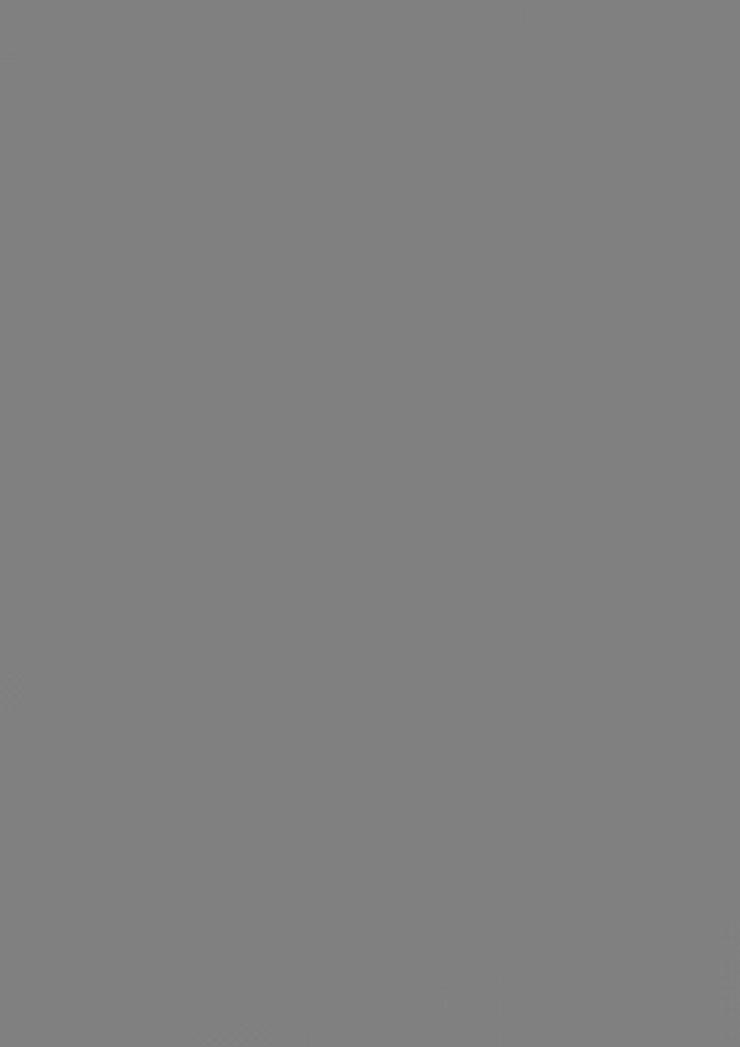
8 |
Компьютерная графика |
АгНоСАБ предоставляет возможность устанавливать следующие параметры печати чертежа:
для принтера |
|
|
|
для плоттера |
|
||
♦ единицы |
вывода |
чертежа |
♦ |
запись чертежа в файл; |
|
||
(дюймы/мм); |
|
|
|
|
|
|
|
♦ координаты |
начальной точки |
♦ |
единицы |
вывода |
чертежа |
||
печати чертежа; |
|
|
(дюймы/мм); |
|
|
||
♦ размеры поля для построения |
♦ |
координаты начальной |
точки |
||||
чертежа на бумаге; |
|
|
отсчета чертежа; |
|
|
||
♦ поворот на 90 градусов по от |
♦ |
размеры |
поля для |
построения |
|||
ношению к экрану; |
|
|
чертежа на бумаге; |
|
|
||
♦ вывод «невидимых» линий чер |
♦ |
поворот на 90 градусов по от |
|||||
тежа; |
|
|
|
ношению к экрану; |
|
|
|
♦ масштаб чертежа. |
|
♦ |
толщина пера; |
|
|
||
|
|
|
♦ |
границы |
области |
закрашива |
|
|
|
|
|
ния под толщину пера; |
|
||
|
|
|
♦ |
вывод |
«невидимых» |
линий |
|
|
|
|
|
чертежа; |
|
|
|
|
|
|
♦ |
масштаб чертежа. |
|
|
|
Для проверки правильности подготовки чертежа для принтера (плоттера) сделайте полный его просмотр — кнопка Просмотр- с оп цией Полный.
1.1.3. Конфигурирование системы АикоСАБ
Пакет Аи1оСАБ перед первым использованием в любом компью тере должен быть предварительно настроен на имеющееся оборудова ние или его аналоги (сконфигурирован). В учебном курсе конфигура ция самостоятельно не производится, но справка о конфигурации сис темы может быть получена. Для этого нужно набрать команду НАСТРОЙ (РКЕРЕКЕМСЕ8).
Лабораторная работа №1 |
9 |
1.2.Задание по лабораторной работе №1
1.2.1.Работа с файлом существующего чертежа
*> Вызовите файл, указанный преподавателем.
Пользуясь меню экрана, перейдите в режим ДИСПЛЕЙ (ЭКРЬАУ). Как вы сами уже заметили, из-за качества изображе ние на экране дисплея необходимо преобразовать для более подроб ного рассмотрения.
О Вызовите команду ПОКАЖИ (200М).
Используя ключ Рамка (\Утс1ото), вы должны выбрать часть изо бражения для подробного рассмотрения. Пользуйтесь перекрестием экрана для указания выбираемой части чертежа (окна).
^Запишите понравившееся вам и преобразованное вами изображение
вбазу данных чертежа, используя команду ВИД (У1Е\У) с ключом Сохрани (8ауе). Имя изображения выберите самостоятельно. Восстановите первоначальное изображение, пользуясь командой ПОКАЖИ (200М ) с ключом Предыдущий (Ргеуюдо). Пользуясь командой ПАН (РАМ), переместите изображение в дисплейном окне
ввыбранном вами направлении.
&Оставьте на экране удовлетворяющее вас изображение.
ОВойдите в экранное меню и задайте режим ЧЕРТИ (РК1МТ/РЬОТ). Подготовьте файлы для вьюода на принтер и на плоттер.
Изучите сообщения системы о параметрах печати и сравните их с рекомендованными в теоретической части данной работы.
ФЕсли они не совпадают, приведите параметры печати к требуемому виду по согласованию с преподавателем.
1.2.2. Изучение конфигурации пакета АиЬоСАО
на данном персональном компьютере (ПК)
О Наберите команду НАСТРОЙ (РКЕРЕКЕМСЕ8) и изучите содер жание уточняющего меню конфигурирования.
С> Выберите подветвь 1 этого меню и изучите набор оборудования, ис
пользуемого в данной работе.
О Выйдете в главное меню, выбрав подветвь 0 текущего меню.
ю |
Компьютерная графика |
1.2.3.Окончание работы
^Покажите преподавателю созданные файлы для вывода на принтер
иплоттер.
Рис. 1.4. Окончание работы
^Для завершения работы выберите команду ПОКИНЬ (ОТЛТ) без сохранения изменений в рисунке с опцией Игнорирование (ОЕВсагс! СЬап^ев) (рис. 1.4 ).
